苹果电脑怎样更改管理员账户名?苹果电脑更改管理员用户名教程一览
时间:2022-10-26 21:47
苹果电脑怎样更改管理员账户名?很多小伙伴还不了解,下面小编就为大家带来了苹果电脑更改管理员用户名教程一览,希望可以帮助到有需要的朋友们。
苹果电脑怎样更改管理员账户名?苹果电脑更改管理员用户名教程一览
1、点击苹果图标 ,选择“系统偏好设置”,然后找到“用户与群组”。
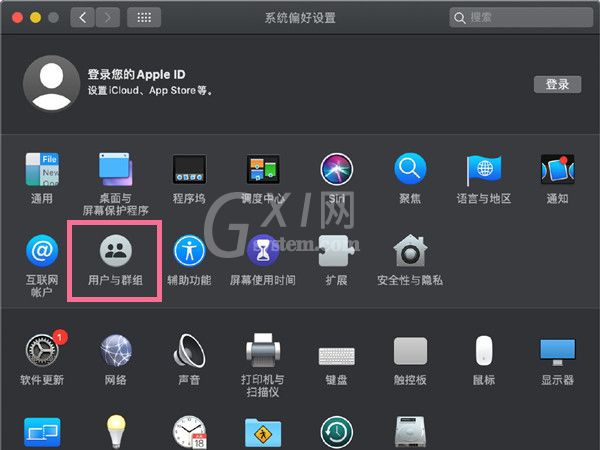
2、点击左下角的“锁”,输入自己的账户名称和密码。
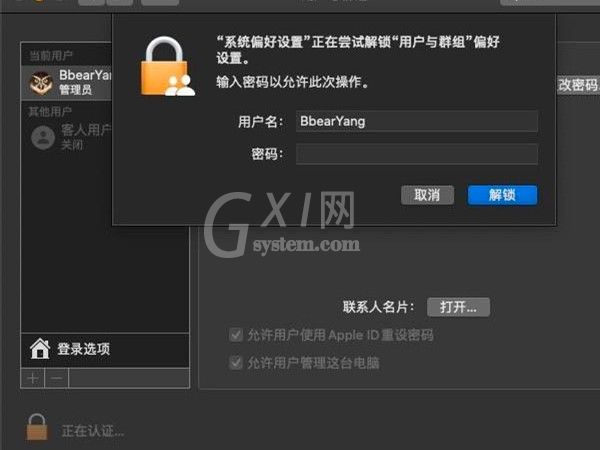
3、选中管理员用户名,再单击鼠标右键进入“高级选项”。
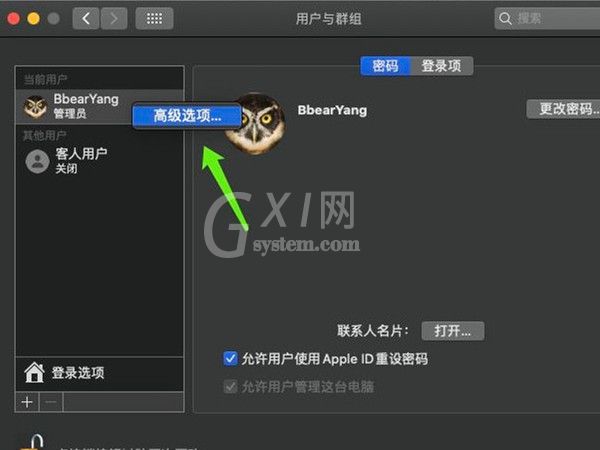
4、选择“帐户名称”,更改后进行保存即可。
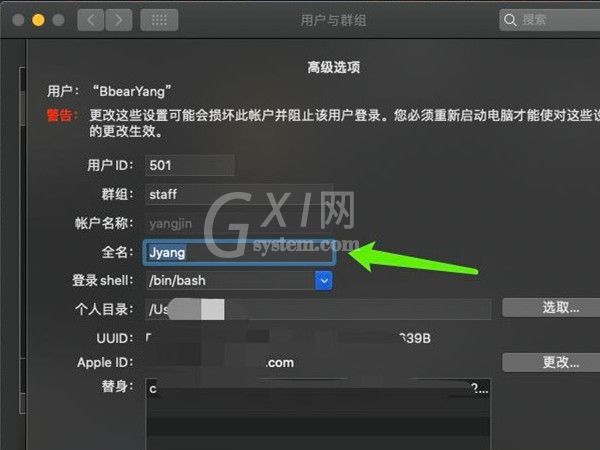
以上这篇文章就是苹果电脑更改管理员用户名教程一览,更多精彩教程请关注Gxl网!



























